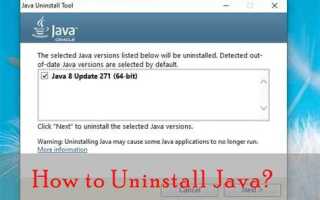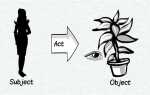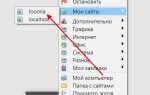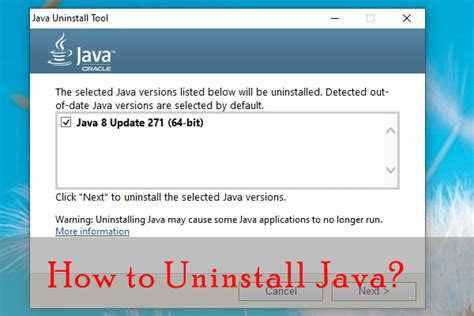
Удаление 32-битной версии Java с компьютера важно для освобождения системных ресурсов и предотвращения конфликтов между разными версиями Java. В большинстве случаев пользователи устанавливают как 32-битную, так и 64-битную версию, но для стабильной работы лучше оставить только одну версию, соответствующую архитектуре вашей системы.
Шаг 1: Определение установленной версии
Перед тем как удалять Java, необходимо точно понять, какая версия установлена на вашем компьютере. Для этого откройте командную строку и введите команду java -version. Вы увидите информацию о текущей версии, включая ее разрядность (32 или 64 бита). Если указана 32-битная версия, следуйте инструкциям по удалению.
Шаг 2: Удаление через панель управления
Для удаления 32-битной версии Java на Windows откройте панель управления и выберите раздел «Программы и компоненты». Найдите в списке установленных программ Java, которая имеет пометку 32-bit. Выберите её и нажмите «Удалить». Этот процесс не займет много времени, но важно завершить его до конца, чтобы избежать остатков файлов.
Шаг 3: Очистка остатков
После удаления Java через панель управления стоит проверить наличие остатков файлов и записей в реестре. Откройте папку C:\Program Files (x86) и убедитесь, что папка с Java полностью удалена. Также можно использовать утилиты для очистки реестра, такие как CCleaner, чтобы удалить возможные следы от предыдущей установки.
Шаг 4: Проверка правильности удаления
Чтобы убедиться, что 32-битная версия была удалена, снова откройте командную строку и введите команду java -version. Если Java не установлена, система сообщит об ошибке. В противном случае убедитесь, что на компьютере осталась только 64-битная версия.
Следуя этим простым шагам, вы сможете без проблем удалить 32-битную версию Java, очистив систему от ненужных компонентов и улучшив производительность компьютера.
Проверка установленной версии Java на компьютере
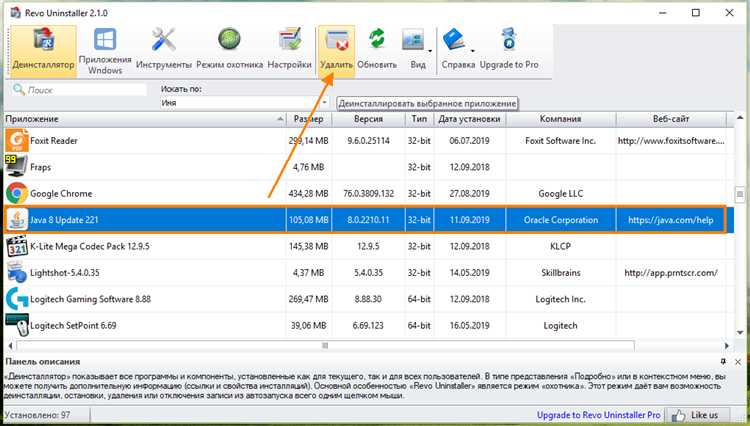
Для того чтобы точно определить, какая версия Java установлена на вашем компьютере, выполните следующие шаги:
1. Откройте командную строку. Для этого в Windows нажмите комбинацию клавиш Win + R, затем введите cmd и нажмите Enter. В macOS откройте терминал через Finder или используйте сочетание клавиш Cmd + Space, чтобы вызвать поиск, и введите Terminal.
java version "1.8.0_271" Java(TM) SE Runtime Environment (build 1.8.0_271-b09) Java HotSpot(TM) 64-Bit Server VM (build 25.271-b09, mixed mode)
4. Для проверки наличия 32-битной версии Java используйте команду java -d64 -version. Если система сообщает о невозможности выполнения команды, значит, 64-битная версия Java не установлена, и, следовательно, скорее всего, у вас только 32-битная версия.
5. В случае, если вы обнаружили несколько версий Java, уточните, какая из них используется по умолчанию. Для этого используйте команду java -XshowSettings:properties -version, которая покажет подробную информацию о конфигурации Java, включая путь к используемой версии.
Эти шаги помогут вам не только узнать текущую версию Java, но и выявить возможное наличие нескольких установленных версий, что особенно важно, если вы планируете удаление старой или ненужной версии.
Как найти 32 битную версию Java среди установленных программ
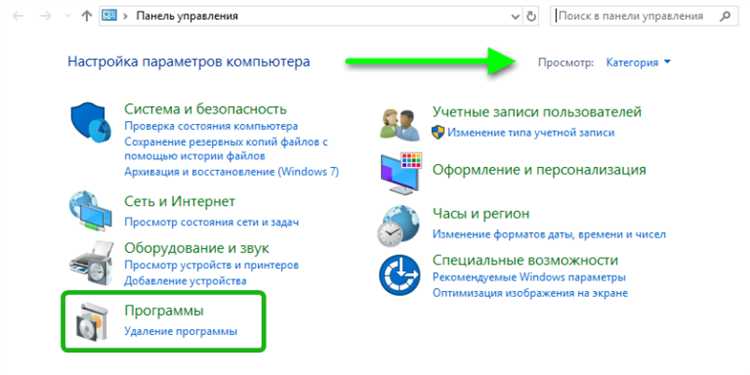
Чтобы обнаружить 32-битную версию Java среди установленных программ, откройте Панель управления на вашем компьютере. Для этого нажмите на кнопку «Пуск», выберите «Панель управления», затем перейдите в раздел «Программы» и выберите «Программы и компоненты».
После этого прокрутите список установленных программ и найдите записи, начинающиеся с «Java» или «Java Runtime Environment». Названия программ могут содержать информацию о версии, например, «Java 8 Update 251» или «Java SE Development Kit». Внимательно проверяйте, нет ли указания на разрядность (например, «x86» или «32-bit»). Эти пометки обычно присутствуют в названии программы, если она является 32-битной.
Если 32-битная версия Java все еще установлена, но не отображается в списке программ, возможно, она была установлена как часть другого ПО. В этом случае для поиска можно использовать специализированные утилиты или сторонние программы для мониторинга установленных приложений.
Удаление Java через Панель управления в Windows
Для удаления 32-битной версии Java через Панель управления Windows выполните следующие шаги:
1. Откройте Панель управления. Для этого нажмите на значок «Пуск», затем выберите «Панель управления» или введите в строке поиска «Панель управления».
2. В Панели управления найдите раздел «Программы» и выберите «Программы и компоненты». Это откроет список установленных программ.
3. В списке установленных программ найдите запись, соответствующую установленной версии Java. Обычно она будет называться «Java» с указанием версии, например, «Java 8 Update 251» или «Java SE Development Kit». Убедитесь, что это 32-битная версия, проверив после названия версии (например, «x86»).
4. Выберите нужную версию Java и нажмите кнопку «Удалить». В открывшемся диалоговом окне подтвердите действие. Процесс удаления займет несколько минут.
5. После завершения удаления перезагрузите компьютер, чтобы изменения вступили в силу.
Если вы не видите установленных версий Java, возможно, они были скрыты. В этом случае можно воспользоваться поиском по ключевым словам, как «Java» или «JDK». Важно также убедиться, что на вашем компьютере нет других версий Java, которые могут мешать правильному удалению 32-битной версии.
Кроме того, после удаления рекомендуется проверить переменные окружения системы, так как иногда старые пути установки Java остаются в переменных, что может вызвать ошибки при попытке установить или использовать другую версию Java.
Использование командной строки для удаления 32 битной версии Java
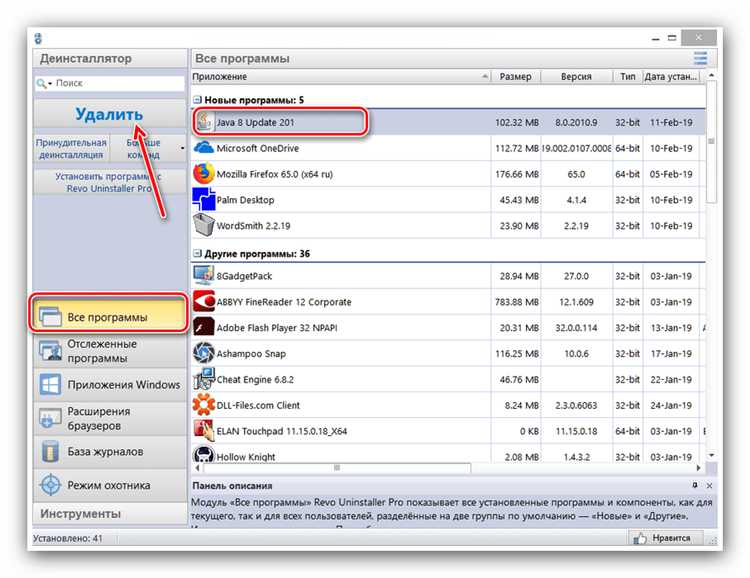
Для начала откройте командную строку с правами администратора. Для этого введите в поиске «cmd», щелкните правой кнопкой мыши на «Командная строка» и выберите «Запуск от имени администратора».
Для того чтобы удалить 32 битную версию Java, вам нужно найти её установленный путь. Обычно Java устанавливается в папку C:\Program Files (x86)\Java. В этой директории находятся все 32-битные версии Java. Если версия была установлена в другом месте, вы можете найти её с помощью команды поиска, например:
dir /s /b java.exe
После того как вы нашли установленную версию, для её удаления используйте команду Windows Installer. Откройте командную строку и введите следующую команду, где {GUID} – это уникальный идентификатор версии Java, который можно получить через «Установленные программы» или с помощью командной строки:
msiexec /x {GUID} /quiet
Если вы не знаете точный GUID, его можно найти через PowerShell, выполнив команду:
Get-WmiObject -Query "SELECT * FROM Win32_Product WHERE Name = 'Java'"
Для пользователей, которые предпочитают удалять все версии Java, можно воспользоваться следующим запросом в командной строке:
wmic product where "name like 'Java%'" call uninstall
Это удалит все установленные версии Java, включая 32-битные, если они присутствуют в системе. После выполнения команды перезагрузите компьютер, чтобы изменения вступили в силу.
Удаление Java с помощью программы-удалителя
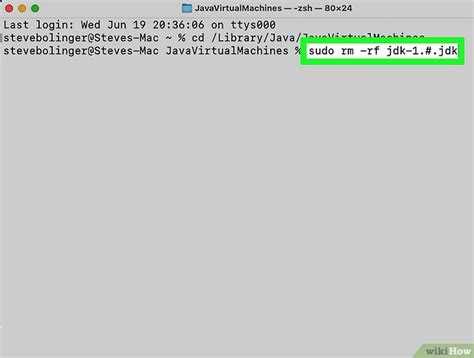
Для удаления 32-битной версии Java с компьютера можно воспользоваться специализированными программами-удалителями, которые позволяют более эффективно удалить не только саму программу, но и все её следы, включая файлы реестра и временные данные.
Один из самых популярных инструментов – это Revo Uninstaller. Эта программа сканирует систему после удаления Java через стандартный деинсталлятор, выявляя оставшиеся файлы и записи в реестре, которые можно вручную удалить. Важно настроить Revo на глубокий режим сканирования, чтобы обнаружить все остаточные данные.
Другим эффективным инструментом является IObit Uninstaller. Он автоматически находит связанные с Java компоненты, которые могут не быть удалены стандартными средствами Windows. После удаления программы, IObit Uninstaller предлагает очистить реестр от лишних записей и удалить остаточные файлы, что помогает избежать засорения системы.
Чтобы использовать программу-удалитель, скачайте и установите выбранное приложение. После запуска найдите в списке установленных программ Java. Выберите нужную версию, затем выберите опцию удаления. В большинстве случаев программа предложит выполнить очистку после удаления, чтобы избавиться от всех остаточных данных.
При использовании программы-удалителя важно тщательно следовать инструкциям на экране, чтобы не удалить другие важные компоненты системы. Рекомендуется создать точку восстановления перед началом процесса удаления, чтобы в случае ошибок можно было вернуть систему в исходное состояние.
Очистка реестра после удаления Java
После удаления 32-битной версии Java с компьютера остается много записей в реестре Windows, которые могут влиять на производительность системы и приводить к ошибкам. Чтобы избавиться от этих следов, нужно вручную удалить ненужные ключи реестра, связанные с Java.
Основные шаги для очистки реестра:
- Создайте резервную копию реестра: Прежде чем вносить изменения, сохраните копию текущего состояния реестра. Это поможет восстановить систему, если что-то пойдет не так. Для этого откройте редактор реестра (введите regedit в поиске Windows) и выберите «Экспорт» в меню «Файл».
- Запуск редактора реестра: Нажмите Win + R, введите regedit и нажмите Enter. В открывшемся редакторе переходите по следующему пути:
HKEY_LOCAL_MACHINE\SOFTWARE\JavaSoft. - Удаление ключей Java: В папке
JavaSoftнайдите все подкаталоги и ключи, относящиеся к удаленной версии Java. Удалите их. Это могут быть папки типаJDK,JRE, а также записи типаJavaHome,Path. - Очистка 32-битных записей: Если ваша система 64-битная, также проверьте путь
HKEY_LOCAL_MACHINE\SOFTWARE\WOW6432Node\JavaSoft, где могут быть сохранены 32-битные версии Java. Удалите все соответствующие записи. - Удаление оставшихся записей в пользовательском реестре: Пройдитесь по пути
HKEY_CURRENT_USER\Software\JavaSoftи удалите все упоминания о Java, если они присутствуют. - Очистка переменных окружения: После удаления Java проверьте переменные окружения. Откройте «Система» в панели управления, перейдите в «Дополнительные параметры системы» и нажмите «Переменные среды». Удалите переменные
JAVA_HOMEиPath, если они содержат ссылки на старую версию Java.
Удаление всех следов Java в реестре помогает предотвратить конфликты с другими версиями Java или программами, которые используют Java в своей работе. Однако, будьте внимательны при редактировании реестра: удаление не тех записей может повлиять на стабильность системы.
Проверка успешности удаления 32 битной версии Java
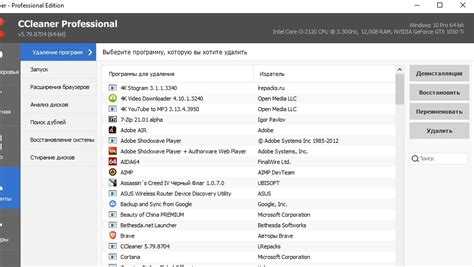
Для проверки, что 32 битная версия Java успешно удалена, выполните следующие шаги:
1. Откройте командную строку (нажмите Win+R, введите «cmd» и нажмите Enter). Введите команду:
java -version
Если на экране появится сообщение о том, что версия Java не найдена или установлена версия 64-бит, это подтверждает успешное удаление 32 битной версии. Если же отображается 32-битная версия, значит, удаление было неполным.
2. Откройте Панель управления и перейдите в раздел «Программы и компоненты». Проверьте список установленных программ. Если в нем больше не присутствует 32-битная версия Java, то удаление прошло успешно.
3. На системах Windows можно использовать инструмент «Программы и компоненты» или «Установка и удаление программ», чтобы еще раз проверить наличие всех версий Java. Если 32-битная версия отсутствует, это сигнализирует о завершении процесса удаления.
4. Для детальной проверки можно использовать утилиту «JavaRa» или аналогичные программы, которые сканируют систему и показывают все остаточные файлы и записи реестра, связанные с Java.
Если после выполнения этих действий проблемы остаются, возможно, потребуется вручную удалить остаточные записи в реестре или файлы Java, используя специальные утилиты или инструменты для чистки системы.
Вопрос-ответ:
Как удалить 32-битную версию Java с компьютера?
Для удаления 32-битной версии Java с вашего компьютера нужно выполнить несколько шагов. Сначала откройте «Панель управления» и перейдите в раздел «Программы и компоненты». Найдите в списке установленную версию Java, которую вы хотите удалить (например, «Java 8 Update 251» или другую), выберите её и нажмите «Удалить». После завершения процесса перезагрузите компьютер, чтобы изменения вступили в силу. Иногда стоит использовать дополнительные утилиты для полного удаления остатков программы.
Можно ли удалить Java, не повлияв на другие программы, которые её используют?
Да, можно. Если на вашем компьютере установлены несколько версий Java, убедитесь, что вы удаляете только ту версию, которая не используется другими приложениями. Например, если вы удаляете 32-битную версию, но на компьютере есть 64-битная версия Java, другие программы, использующие эту версию, останутся в рабочем состоянии. Однако перед удалением всегда стоит проверить, какая версия используется конкретными приложениями, чтобы не нарушить их работу.
Как узнать, какая версия Java установлена на компьютере?
Чтобы узнать, какая версия Java установлена на вашем компьютере, откройте командную строку (нажмите Win + R, введите cmd и нажмите Enter), затем введите команду «java -version» и нажмите Enter. Вы увидите информацию о текущей версии Java, которая установлена на вашем устройстве. Также вы можете проверить это через «Панель управления» в разделе «Программы и компоненты».
Удаление 32-битной версии Java влияет на работу программ, использующих Java?
Удаление 32-битной версии Java может повлиять на работу некоторых программ, если они используют именно эту версию. Например, старые или специально настроенные приложения, работающие с 32-битной версией Java, могут перестать функционировать корректно. Чтобы избежать проблем, сначала проверьте, какие программы зависят от 32-битной версии, и убедитесь, что на компьютере установлена актуальная версия, поддерживающая все необходимые функции.
Как проверить, что Java удалена полностью после использования стандартных инструментов?
После удаления Java через «Панель управления» стоит проверить, остались ли какие-либо файлы или записи в реестре, которые могут занимать место или вызвать проблемы. Для этого можно использовать специализированные программы для очистки системы, такие как CCleaner, чтобы найти и удалить остаточные файлы. Также можно вручную проверить папки в директории Program Files и удалить лишние файлы, связанные с Java.